win10系统禁止开机自检的设置方法
1、首先使用“win+R”组合键打开“运行”窗口,在窗口中输入“regedit”并点击“确定”按钮;
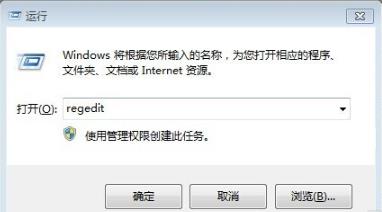
2、此时会打开“注册编辑器”窗口,在窗口左侧依次点击“HKEY_LOCAL_MACHINE/SYSTEM/CurrentControlSet/Control”定位到指定位置;
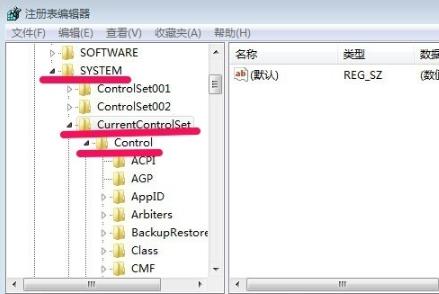
3、在“Control”中找到并点击“Session Manager”,然后在窗口右侧找到“BootExecute”并使用鼠标双击;
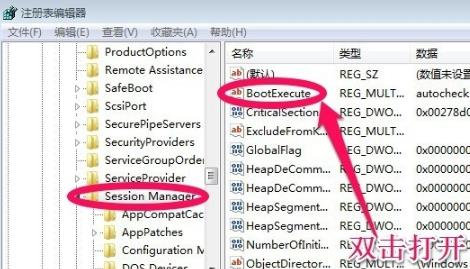
4、这时会弹出编辑字符串窗口,我们将“数值数据”中的内容删除,然后点击“确定”按钮就可以了;
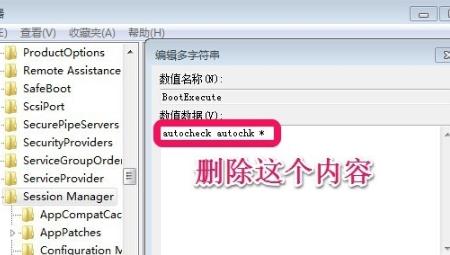
以上就是win10系统禁止开机自检的设置方法,大家按照上面的方法来进行操作,就可以禁止电脑在开机时进行自检了。
分享到: